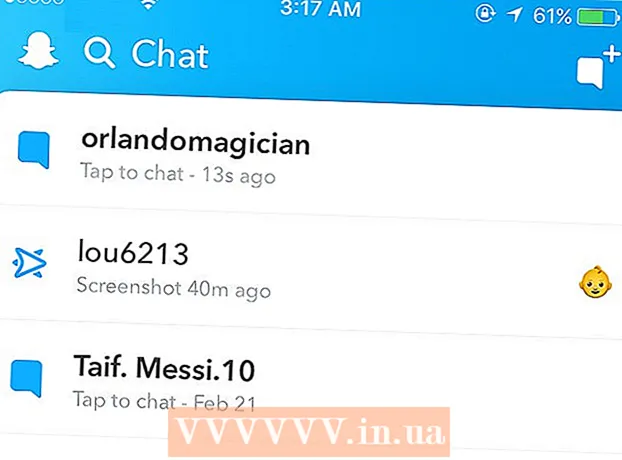Autors:
Clyde Lopez
Radīšanas Datums:
17 Jūlijs 2021
Atjaunināšanas Datums:
1 Jūlijs 2024

Saturs
Šis raksts parādīs, kā mainīt savu Bitmoji tērpu, nepāršķirstot frizūras, ķermeņa uzbūvi un sejas vaibstus.
Soļi
1. metode no 2: mobilajā ierīcē
 1 Palaidiet Bitmoji. Tā ir zaļa ikona ar baltu smaidošu teksta mākoni jūsu darbvirsmā (vai lietotņu atvilktnē, ja viedtālrunī darbojas operētājsistēma Android).
1 Palaidiet Bitmoji. Tā ir zaļa ikona ar baltu smaidošu teksta mākoni jūsu darbvirsmā (vai lietotņu atvilktnē, ja viedtālrunī darbojas operētājsistēma Android).  2 Pieskarieties t-krekla formas ikonai ekrāna augšējā labajā stūrī. Jūs tiksit novirzīts uz iemiesojuma apģērba izvēles ekrānu.
2 Pieskarieties t-krekla formas ikonai ekrāna augšējā labajā stūrī. Jūs tiksit novirzīts uz iemiesojuma apģērba izvēles ekrānu. - Ja esat pieteicies Bitmoji, izmantojot Snapchat, atveriet šo logu, izmantojot šo lietotni. Pieskarieties Bitmoji ikonai Snapchat augšējā kreisajā stūrī un aizdevumam atlasiet “Rediģēt Bitmoji”.
 3 Izvēlieties apģērbu. Ritiniet pieejamos tērpus un izvēlieties sev tīkamāko. Ekrānā redzēsit, kā tērps izskatās uz iemiesojuma ķermeņa.
3 Izvēlieties apģērbu. Ritiniet pieejamos tērpus un izvēlieties sev tīkamāko. Ekrānā redzēsit, kā tērps izskatās uz iemiesojuma ķermeņa. - Ja apģērbs nepatīk, pieskarieties pogai Atpakaļ (bultiņa ekrāna augšējā kreisajā stūrī), lai atgrieztos tērpu sarakstā.
 4 Pieskarieties atzīmei ekrāna augšējā labajā stūrī, lai apstiprinātu savu izvēli. Atlasītais apģērbs tiks parādīts jūsu iemiesojumā, kad atkal palaidīsit Bitmoji.
4 Pieskarieties atzīmei ekrāna augšējā labajā stūrī, lai apstiprinātu savu izvēli. Atlasītais apģērbs tiks parādīts jūsu iemiesojumā, kad atkal palaidīsit Bitmoji.
2. metode no 2: datorā
 1 Palaidiet pārlūku Chrome. Ja jums nav Google Chrome, izlasiet rakstu Kā lejupielādēt pārlūku Google Chrome. Tas ir nepieciešams, lai strādātu ar paplašinājumu Bitmoji, kurā iemiesojumu tērpus var mainīt datorā.
1 Palaidiet pārlūku Chrome. Ja jums nav Google Chrome, izlasiet rakstu Kā lejupielādēt pārlūku Google Chrome. Tas ir nepieciešams, lai strādātu ar paplašinājumu Bitmoji, kurā iemiesojumu tērpus var mainīt datorā.  2 Instalējiet Bitmoji paplašinājumu. Ja poga Bitmoji (zaļa ikona ar baltu smaidošu teksta mākoni) jau atrodas pārlūkprogrammas augšējā labajā stūrī, pārejiet pie nākamās darbības.
2 Instalējiet Bitmoji paplašinājumu. Ja poga Bitmoji (zaļa ikona ar baltu smaidošu teksta mākoni) jau atrodas pārlūkprogrammas augšējā labajā stūrī, pārejiet pie nākamās darbības. - Dodieties uz vietni https://www.bitmoji.com.
- Ritiniet līdz apakšai un noklikšķiniet uz "Bitmoji Chrome darbvirsmai". Ikona ir līdzīga Google logotipam un atrodas lapas pašā apakšā.
- Noklikšķiniet uz "Instalēt".
 3 Noklikšķiniet uz pogas Bitmoji. Tā ir zaļa poga ar baltu smaidošu teksta mākoni pārlūkprogrammas augšējā labajā stūrī.
3 Noklikšķiniet uz pogas Bitmoji. Tā ir zaļa poga ar baltu smaidošu teksta mākoni pārlūkprogrammas augšējā labajā stūrī.  4 Pierakstieties Bitmoji. Ja esat automātiski pierakstījies un redzat pielāgoto Bitmoji sarakstu, pārejiet pie nākamās darbības. Pretējā gadījumā, lai pierakstītos savā kontā, izmantojiet kādu no šīm metodēm:
4 Pierakstieties Bitmoji. Ja esat automātiski pierakstījies un redzat pielāgoto Bitmoji sarakstu, pārejiet pie nākamās darbības. Pretējā gadījumā, lai pierakstītos savā kontā, izmantojiet kādu no šīm metodēm: - Noklikšķiniet uz "Pieteikties, izmantojot Facebook", ja Bitmoji ir savienots ar jūsu Facebook kontu. Jums tiks lūgts pierakstīties Facebook, ja vēl neesat to izdarījis.
- Ievadiet savu Bitmoji lietotājvārdu un paroli, ja jūsu konts nav saistīts ar Facebook.
 5 Izvēlieties iemiesojuma stilu. Ir pieejami Bitmoji un Bitstrips stili. Noteikti izvēlieties stilu, kuru jau izmantojat (ja vien nevēlaties mainīt iemiesojuma izskatu).
5 Izvēlieties iemiesojuma stilu. Ir pieejami Bitmoji un Bitstrips stili. Noteikti izvēlieties stilu, kuru jau izmantojat (ja vien nevēlaties mainīt iemiesojuma izskatu).  6 Noklikšķiniet uz frizūras. Šī opcija ir iespējamo frizūru saraksta pašā augšgalā. Neuztraucieties, tas nekādā veidā nemainīs iemiesojuma frizūru, tas vienkārši parādīs citu rediģējamo iespēju sarakstu.
6 Noklikšķiniet uz frizūras. Šī opcija ir iespējamo frizūru saraksta pašā augšgalā. Neuztraucieties, tas nekādā veidā nemainīs iemiesojuma frizūru, tas vienkārši parādīs citu rediģējamo iespēju sarakstu.  7 Ritiniet uz leju un noklikšķiniet uz Apģērbs. Izmantojiet pelēko ritjoslu pa labi no apģērbu saraksta.
7 Ritiniet uz leju un noklikšķiniet uz Apģērbs. Izmantojiet pelēko ritjoslu pa labi no apģērbu saraksta.  8 Izvēlieties apģērbu, lai redzētu, kā jūsu iemiesojums pārveidojas.
8 Izvēlieties apģērbu, lai redzētu, kā jūsu iemiesojums pārveidojas. 9 Noklikšķiniet uz Saglabāt iemiesojumu, lai apstiprinātu savu izvēli. Nākamreiz, kad tērzēšanā vai ziņojumā ievietojat Bitmoji, jūsu iemiesojumam būs jauns apģērbs.
9 Noklikšķiniet uz Saglabāt iemiesojumu, lai apstiprinātu savu izvēli. Nākamreiz, kad tērzēšanā vai ziņojumā ievietojat Bitmoji, jūsu iemiesojumam būs jauns apģērbs.